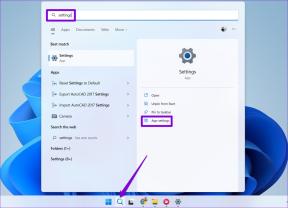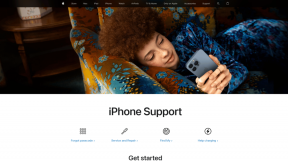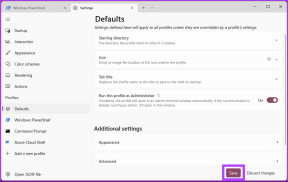Hur man fäster någon på Snapchat på Android och iPhone
Miscellanea / / July 29, 2023
Även om chattfönstret på Snapchat är ett bra sätt att se dina vänner, är vissa människor alltid mer speciella än andra. Och om du vill kan du nu fästa dessa speciella personer överst. Den här guiden visar dig hur du fäster någon på Snapchat.
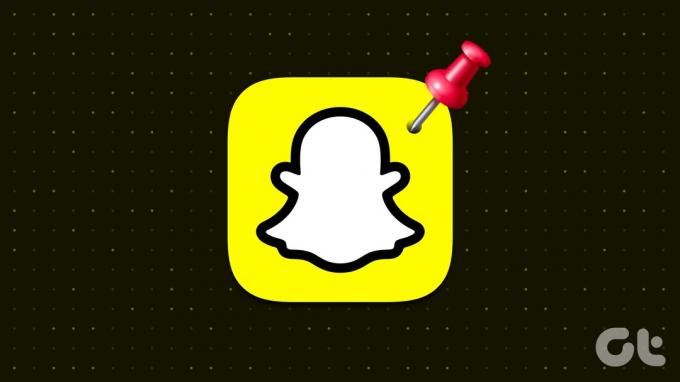
När du fäster någon på Snapchat flyttas de automatiskt till toppen av ditt chattfönster. Men vad händer när du inte längre vill ha dem där? Finns det något sätt att lossa någon på Snapchat också? Fortsätt läsa för att ta reda på det.
Vad händer när du fäster personer på Snapchat
Innan vi börjar med hur man gör det, låt oss ta en snabb titt på vad som exakt händer när du fäster någon på Snapchat.
- Fästa konversationer kommer alltid att vara tillgängliga överst i ditt chattfönster på Snapchat.
- Att fästa någon på ditt Snapchat-konto påverkar inte den andra användarens Snapchat.
- Du kan bara fästa tre konversationer åt gången, oavsett om de är gruppanvändare eller enskilda användare.
- Användare som är fästa som BFF #1 har prioritet framför andra vanliga fästade användare.
- Du kan också fästa eller lossa en vän via deras profilsida.
- Om du lossar någon på Snapchat kommer de att flyttas till sin automatiskt tilldelade position i ditt Snapchat-chattfönster.
Nu när vi har en bättre uppfattning om vad som händer när du fäster personer på Snapchat, låt oss ta en titt på hur man gör det med Snapchat Android- och iOS-appar.
Hur man fäster personer på Snapchat
Processen att fästa någon på Snapchat Android- och iOS-appen är enkel. Allt du behöver göra är att öppna chattfönstret, hitta kontakten och fästa dem högst upp med de tillgängliga alternativen. Här är steg-för-steg-processen.
Steg 1: Öppna Snapchat-mobilappen.
Steg 2: Från menyalternativen, tryck på chattikonen.
Steg 3: Här, tryck länge på den användare du vill fästa högst upp.
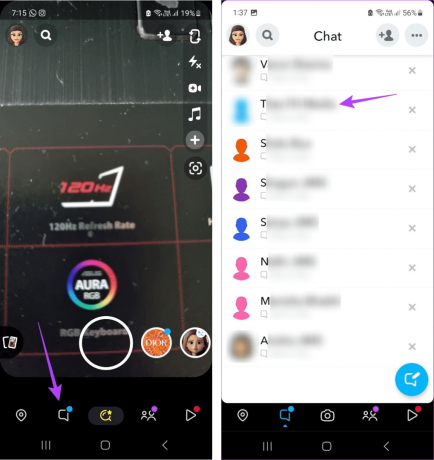
Steg 4: Tryck sedan på Chattinställningar.
Steg 5: Tryck på Fäst konversation.
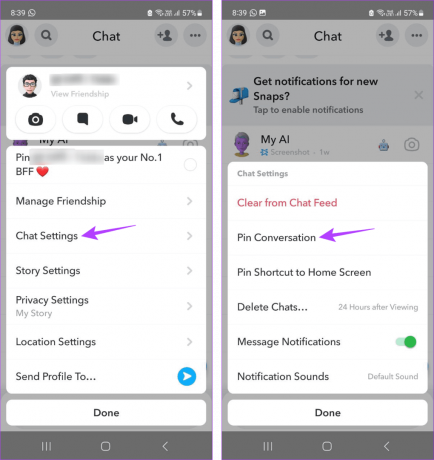
Detta kommer omedelbart att fästa den användaren högst upp på din chattlista. Du kan också upprepa denna process om du vill fästa någon annan på Snapchat.
Läs också:Hur man ser födelsedagar på Snapchat
Hur man lossar någon på Snapchat
På samma sätt som att fästa personer på Snapchat kan du också lossa någon på Snapchat. Detta kommer att tillåta dig att ta bort alla vänner eller användare som du inte längre interagerar med eller behöver fästas överst i ditt chattfönster på Snapchat. Följ stegen nedan för att göra det.
Steg 1: Öppna Snapchat-mobilappen och tryck på chattikonen.
Steg 2: När chattfönstret öppnas, leta reda på användaren med nålikonen och tryck länge.
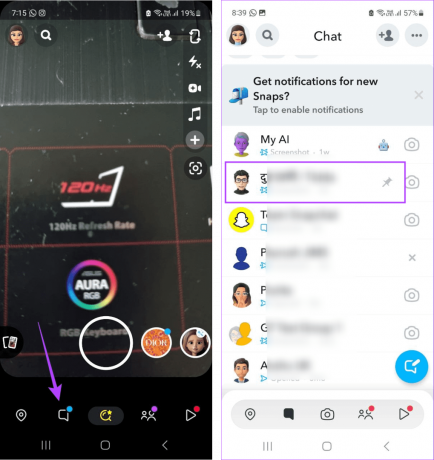
Steg 3: Tryck på Chattinställningar.
Steg 4: Klicka här på Lossa konversation.
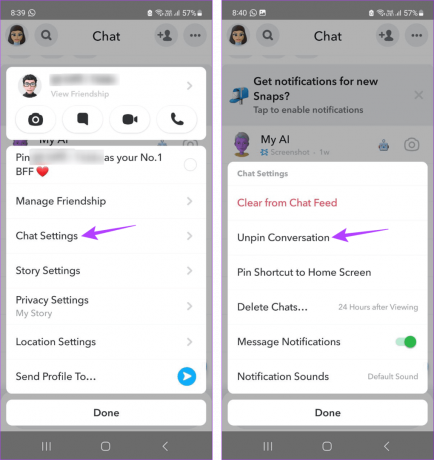
Användaren kommer nu att lossas från ditt chattfönster på Snapchat. Använd nu dessa steg igen om du vill lossa några andra användare på Snapchat.
Hur man ändrar pin-emoji på Snapchat
Medan du fäster eller lossar någon lägger du till eller tar bort nålikonen i ditt chattfönster, du kan bli kreativ med nål-emoji. Tack vare alla anpassningsfunktioner kan du nu ändra pin-emoji på Snapchat och ersätta den med vilken annan tillgänglig emoji som helst. Här är hur:
Steg 1: Öppna Snapchat-appen på iOS- eller Android-enheter.
Steg 2: Klicka här på din profilikon i det övre vänstra hörnet.
Steg 3: Tryck sedan på kugghjulsikonen.

Steg 4: När inställningarna öppnat, scrolla ned och tryck på Anpassa emojis. iOS-användare kan trycka på Friend Emojis.

Steg 5: Gå till botten av sidan och tryck på Fäst konversation.
Steg 6: På den här sidan trycker du på relevant emoji.
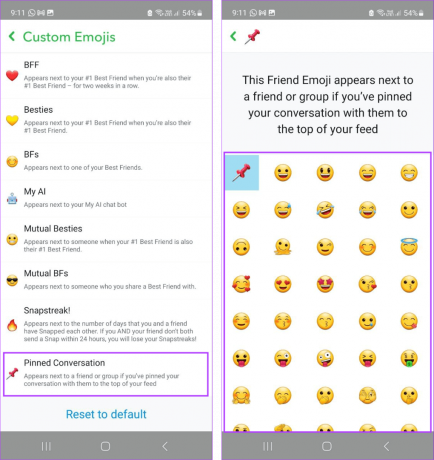
Emojien du väljer här kommer att synas i chattfönstret när du fäster någon på Snapchat.
Bonus: Hur man fäster eller lossar en grupp på Snapchat
Precis som hur du kan fästa eller lossa enskilda användare, ger Snapchat dig också möjligheten att fästa eller lossa grupper överst i ditt chattfönster. Här är hur.
Steg 1: Öppna Snapchat och tryck på chattikonen.
Steg 2: Här, långtryck på den aktuella gruppen.

Steg 3: Tryck på Mer.
Steg 4: Tryck sedan på Fäst konversation.

Detta kommer omedelbart att fästa gruppen högst upp i ditt chattfönster på Snapchat. Om du vill kan du öppna menyalternativen igen och trycka på Lossa konversation.

Detta kommer att lossa gruppen och ta bort den från toppen av ditt Snapchat-chattfönster.
Vanliga frågor om att fästa eller lossa någon på Snapchat
Ja, du kan fästa eller lossa någon på Snapchat med hjälp av Android-appen. Se till att din Snapchat Android-app är uppdaterad för att se relevanta alternativ.
Ja, du kan fästa en användare som din BFF #1 på Snapchat. Du behöver dock en Snapchat +-prenumeration för att göra det.
Som nämnts ovan, medan Snapchat låter dig fästa flera användare, kan du bara fästa maximalt 3 användare åt gången. Om du vill fästa någon annan, lossa en användare innan du fortsätter.
Nej, Snapchat meddelar dig inte om du fäster eller lossar någon. Detta innebär att andra användare inte direkt kan ta reda på om de har fästs eller lossats på Snapchat.
Nej, du behöver ingen Snapchat +-prenumeration för att fästa eller lossa någon på Snapchat.
Din Snapchat, på ditt sätt
Att fästa någon på Snapchat är ett bra sätt att säkerställa att viktiga chattar alltid är på topp. Så vi hoppas att den här artikeln hjälpte dig att förstå denna Snapchat-funktion. Du kan också kolla in Bästa vänlistan på din Snapchat och se vilka dina närmaste vänner är.
Senast uppdaterad den 27 juli 2023
Ovanstående artikel kan innehålla affiliate-länkar som hjälper till att stödja Guiding Tech. Det påverkar dock inte vår redaktionella integritet. Innehållet förblir opartiskt och autentiskt.

Skriven av
En författare i hjärtat, Ankita älskar att skriva om Android- och Windows-ekosystem på Guiding Tech. På fritiden kan hon hittas utforska teknikrelaterade bloggar och videor. Annars kan du fånga henne fastkedjad vid sin bärbara dator, hålla deadlines, skriva manus och titta på program (vilket språk som helst!) i allmänhet.